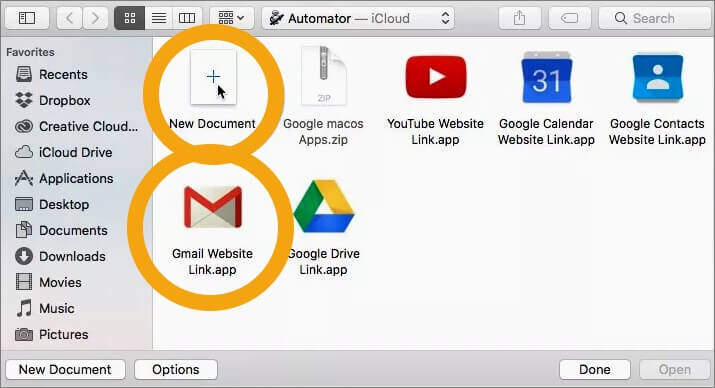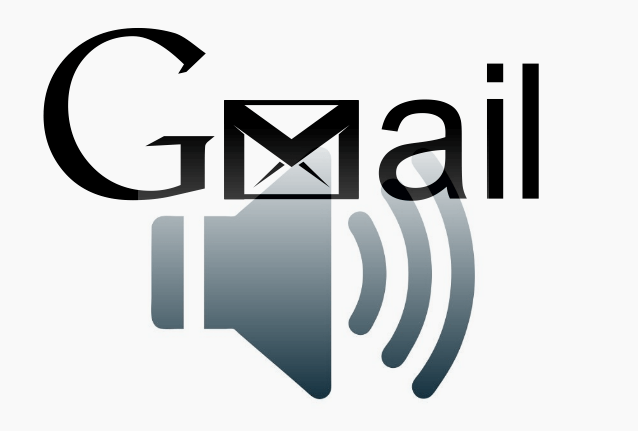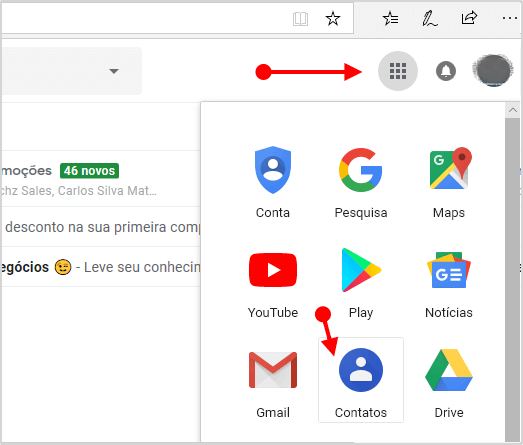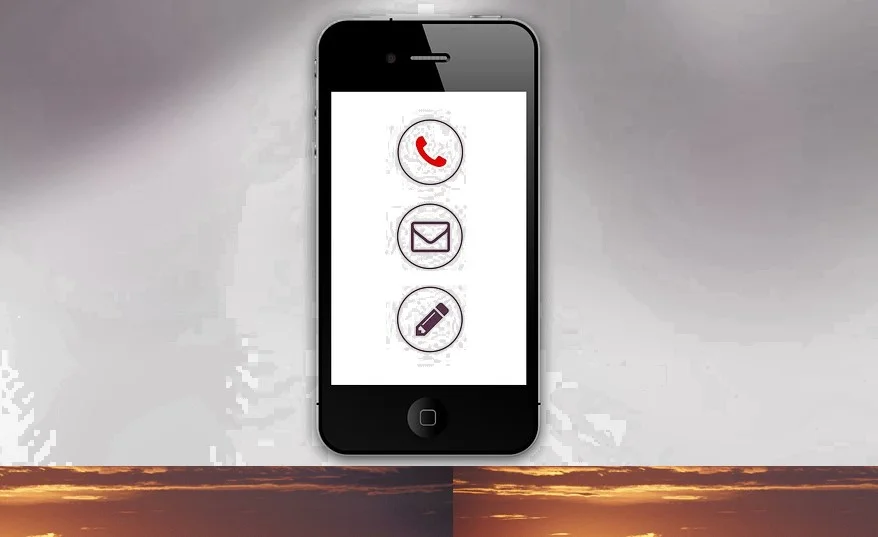Acessar a conta do Gmail com qualquer cliente de e-mail POP
Para acessar a conta do Gmail com qualquer cliente de e-mail POP, você deverá ter uma conta em pelo menos um programa de e-mail POP como por exemplo: Outlook, ou Thunderbird.
Se você quiser consolidar todos os seus endereços de e-mail ao mesmo tempo, poderá fazer com que todas as mensagens que cheguem no Gmail sejam encaminhadas automaticamente para outro endereço de e-mail.
A rota mais direta está disponível também.
Para acessar a conta do Gmail via cliente POP
Você pode acessar sua conta do Gmail diretamente via POP usando qualquer cliente de e-mail. Os e-mails baixados para seu cliente de e-mail via POP podem ser arquivados no Gmail. Mas podem permanecer não lidos ou ser descartados.
Por outro lado, se você arquivá-los, poderá ter o poder de edição do seu cliente de e-mail de área de trabalho e a proficiência de arquivamento. E também, a pesquisa da interface da web do Gmail, por exemplo.
Se você enviar uma mensagem através do servidor SMTP do Gmail a partir do programa de e-mail de sua escolha, uma cópia será automaticamente colocada e arquivada na pasta de E-mails do Gmail online. Dessa forma, você não precisa adicionar como destinatário Cco:.
Considere o acesso IMAP do Gmail
Para obter ainda mais conforto e acesso contínuo e não só às mensagens recém-chegadas, mas a todos os e-mails arquivados, considere tentar o IMAP antes de configurar o POP. isso também inclui marcadores do Gmail.
Acesse uma conta do Gmail com qualquer cliente de e-mail via POP.
Para ativar o acesso POP à sua conta do Gmail com qualquer cliente de e-mail:
- Clique no ícone de configurações no Gmail.
- Selecione Configurações no menu exibido.
- Abra a guia Encaminhamento e POP / IMAP.
Certifique-se de que Ativar POP para todos os e-mails, até mesmo os que já foram baixados. Ou então, ative o POP somente para e-mails que chegarem a partir de agora esteja selecionado.
- Escolha Ativar POP para todos os e-mails; até mesmo os e-mails que já foram baixados; se você quiser baixar os e-mails recebidos anteriormente na sua conta do Gmail. Caso contrário, selecione Ativar POP apenas para e-mails que chegarem a partir de agora .
- Selecione a ação que você deseja aplicar ao e-mail depois de fazer o download para o seu cliente de e-mail em Quando as mensagens são acessadas com o POP.
- Clique em Salvar alterações.
Certifique-se de que o Acesso para aplicativos menos seguros esteja ativado na sua conta do Gmail.
Configurar seu cliente de e-mail para acesso POP ao Gmail
Agora configure uma nova conta no seu cliente de e-mail. Você pode querer usar um destes programas:
- Eudora
- Correio do iPhone
- Correio do Mac OS X
- Mozilla Thunderbird
- Outlook
- Outlook Express
- Correio Pegasus
- Windows Live Mail
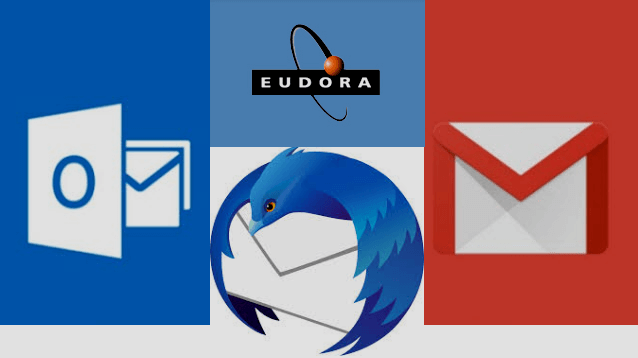
NOTA: se você estiver usando as versões mais recentes de Outlook, talvez seja necessário entrar apenas com seu nome de usuário e senha. O restante o próprio Outlook configura automaticamente.
Se você estiver usando qualquer um dos programas de e-mail POP listado acima, as configurações de POP e SMTP são similares. Então, acompanhe como fazer esta configuração.
Para configurar o servidor POP e receber e-mails
- Servidor POP: pop.gmail.com.
- Porta: 995.
- Requer SSL: Sim.
- Nome de usuário: seu endereço de e-mail do Gmail.
Verifique se o seu nome de usuário inclui o nome da sua conta do Gmail. Por exemplo: seu-nome@gmail.com.
Se o nome da sua conta do Gmail for abc.abc, por exemplo, digite abc.abc@gmail.com como o nome de usuário.
Preceda seu endereço do Gmail com recent: para receber as mensagens mais recentes, mesmo se elas já tiverem sido baixadas em outro lugar .
Senha: sua senha do Gmail.
Com a autenticação em duas etapas configurada para sua conta do Gmail, você pode usar uma senha gerada especificamente para o aplicativo que está configurando.
Para configurar o servidor SMTP e enviar e-mails
- Servidor SMTP: smtp.gmail.com.
- Porta: 465.
- Requer SSL / STARTTLS: Sim.
- Requer autenticação SMTP: sim.
- Nome de usuário: seu endereço de e-mail do Gmail.
- Senha: sua senha do Gmail.
Se a autenticação em duas etapas estiver ativada, use novamente a senha do Gmail específica do aplicativo. Por fim, você aprendeu a acessar a conta do Gmail com qualquer cliente de e-mail POP. E ainda configurar os programas de correio POP e SMTP.